Ne bom vam dolgo rekel, kaj je posredovanje vrat in zakaj odprete vrata v nastavitvah usmerjevalnika. Če ste šli na to stran, potem najverjetneje že veste, za kaj jo potrebujete, in samo želite videti navodila za odpiranje vrat na usmerjevalniku Netis. Zdaj bom vse to pokazal na primeru usmerjevalnika Netis WF2411.
Posredovanje vrat je potrebno za programe, kot so BitTorrent, FTP odjemalci, različne igre itd. Preden nadaljujete s konfiguracijo, morate vedeti, katera vrata želite posredovati. Ogledate si ga lahko v nastavitvah programa, igre ali v navodilih. Vse to je potrebno, da se paketi, ki jih boste prejeli iz interneta na določeno pristanišče, preusmerijo na vrata želenega računalnika, ki so povezana z usmerjevalnikom Netis.
Zato je prva stvar, ki jo naredimo, za svoj računalnik rezervirati IP naslov (na katerega bomo posredovali vrata) in konfigurirati navidezni strežnik. Usmerjevalnik ima privzeto omogočeno funkcijo UPnP. Programom in igram omogoča samodejno preusmeritev vrat. Toda včasih morate nastavitve nastaviti ročno.
Dodeli statični naslov IP računalniku
Za računalnik, na katerem je nameščena aplikacija, si moramo rezervirati IP, za katerega bomo odprli vrata. Če želite to narediti, morate v nastavitvah usmerjevalnika Netis, ki je dostopen na naslovu 192.168.1.1 ali na http://netis.cc (na voljo so tudi podrobna navodila za vstop na nadzorno ploščo), odpreti zavihek Omrežje - LAN .
Tam boste videli seznam naprav, ki so trenutno povezane z usmerjevalnikom. Vodite ga ime naprave. Pred zahtevanim računalnikom kliknite zeleni gumb Rezervirano. Usmerjevalnik Netis za ta računalnik dodeli statični IP naslov. Zapomniti si moramo ali kopirati dodeljeni naslov IP.
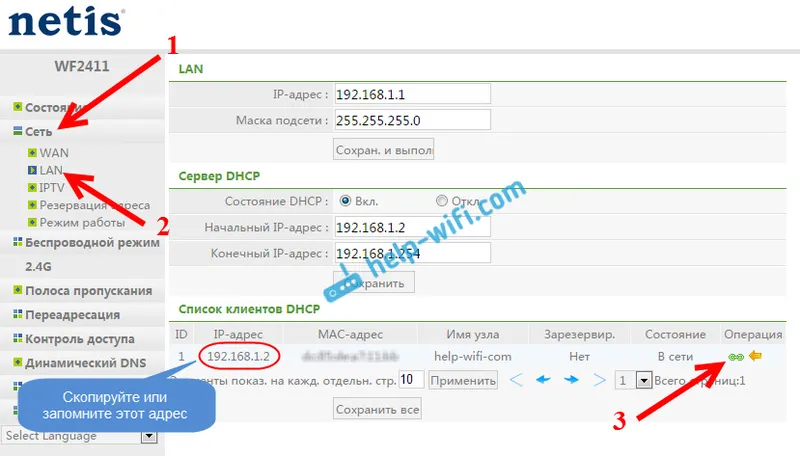
Posredovanje pristanišč na Netisu
Nato pojdite na zavihek Posredovanje - Virtualni strežnik . Tam moramo ustvariti pravilo in izpolniti več polj:
- Opis : poljubno ime našega pravila. Tam sem vnesel ime programa, za katerega sem opravil posredovanje vrat.
- IP-naslov : naslov računalnika, v katerem je nameščen ta program ali igra. To je naslov, ki smo ga rezervirali. Če ste to že pozabili, se vrnite na zavihek Omrežje - LAN in si oglejte.
- Protokol : možno je izbrati protokol, ki ga uporablja vaš program.
- Zunanja vrata : tu napišemo vrata ali obseg vrat, iz katerih bomo posredovali pakete. Ta vrata je mogoče določiti v nastavitvah programa ali v njegovi dokumentaciji.
- Notranja vrata : to so vrata (ali območja), na katera bo preusmerjena preusmerjena. Navedeno je tudi v nastavitvah programa ali v navodilih.
Kliknite na gumb Dodaj .
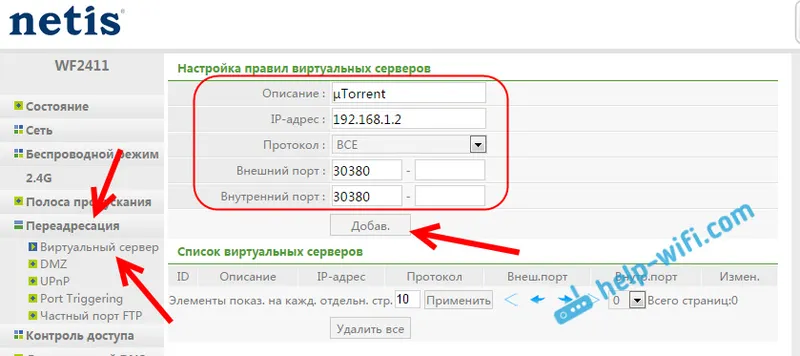
Na seznamu boste videli pravilo, ki smo ga ustvarili. Lahko ga izbrišete ali uredite s klikom na ustrezne gumbe nasproti njega. Ustvari se lahko drugo pravilo.
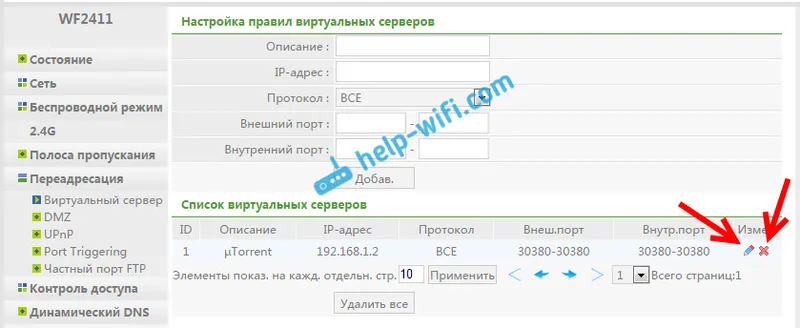
Zelo pogosto antivirusi in požarni zidovi blokirajo take povezave. Če po konfiguraciji nič ne deluje, poskusite onemogočiti te programe in če obstajajo, boste morali izjemam dodati povezavo.

